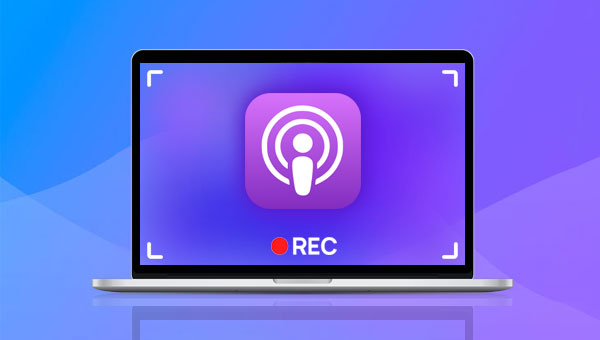
播客的英文名为Podcast,是一种数字媒体,一般指一系列的音频文件以列表形式经互联网发布,然后听众可以在电子设备上的播客应用或平台订阅该播客列表以便收听或下载。播客列表中的内容可以与各种主题相关,比如生活、新闻以及科学研究等等。世界各地成千上万的人都可以随时随地享受它们,例如,在上下班途中或在家准备晚餐时收听。而对于创作者们,播客是一种吸引广泛受众的好方法。
PC端的播客软件种类繁多,Windows系统常见的播客有Pocket Casts,Grover Pro,Spotify,MusicBee,Audiocloud,NPR One等。而Mac系统常见的播客软件有Apple Podcasts,Spotify,Mame Cast,Mimir,Pocket Casts,PodcastMenu,Downcast等。
许多播客内容可以免费下载,但有些播客是由公司承销或赞助,其中会包含商业广告。在其他情况下,播客也可以是付费订阅的形式。如果您无法下载播客内容,或是想要录制自己的播客节目并上传到播客平台,那么可以尝试使用下面给大家介绍的录音工具。
什么是都叫兽™音频编辑软件?
都叫兽™音频编辑软件是一款集电脑音频录制、音频后期编辑与格式转换功能为一体的音频录制编辑工具。其中,电脑音频录制功能可以帮助您录制电脑声音或麦克风声音。在录制之后,还可以利用该软件的音频编辑功能进行音频优化和调整,比如裁剪音乐的片段、设置淡入淡出、调整播放速度、调节音量大小、男声/女声变换等效果;合并多个音频文件;给音乐文件编辑标签;将音乐转移到iTunes;把音乐刻录到CD/DVD等等。
在音频编辑完成后,您可选择将音频转换为各种您需要的格式,该软件支持绝大部分的音频格式,比如MP3,MP2,M4A,WMA,ACC,AC3,FLAC,WAV,AMR,OGG,APE,MKA等格式。此外,它还支持将各种视频格式转换成音频格式。
都叫兽™音频编辑 - 专业的音频编辑工具集

音乐录音 可录制流媒体的声音,并输出为各种音乐格式。
裁剪音频 裁剪MP3,ACC,FLAC,APE等流行格式的音乐,并可为音频添加特效。
格式转换 支持MP3,MP2,M4A,WMA,ACC,AC3,FLAC,WAV,AMR,OGG,APE,MKA等格式的自由互换。
iTunes音乐迁移 支持把音乐文件上传到iTunes。
免费试用 下载后可正常使用软件的所有功能。
音乐录音 可录制流媒体的声音,并输出为各种音乐格式。
格式转换 支持MP3,MP2,M4A,WMA,ACC,AC3...
免费试用 下载后可正常使用软件的所有功能。
如何借助都叫兽™音频编辑软件录制播客?
步骤1:下载安装后运行都叫兽™音频编辑软件,在主页面点击【录音】选项。
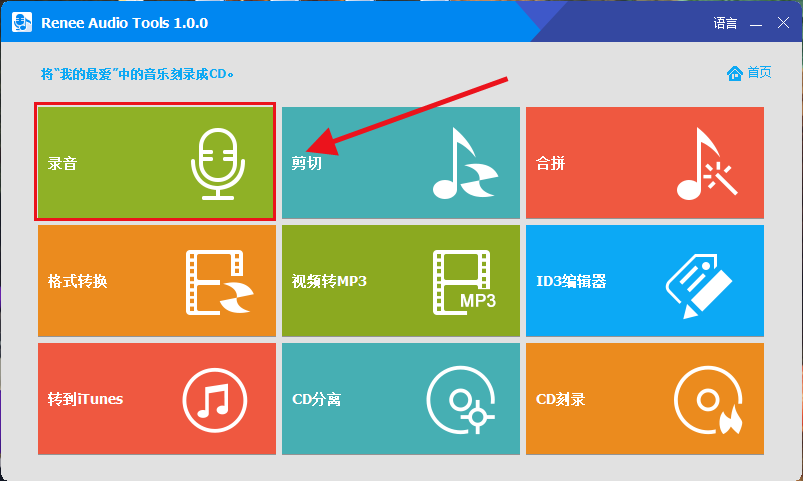
步骤2:接下来在“准备录制”界面里,您可以对需要录制的【声源】、【输出格式】、【输出位置】进行设置。此处声源选择【电脑声音】选项,输出格式默认为MP3。设置完成后点击【录制】按钮。
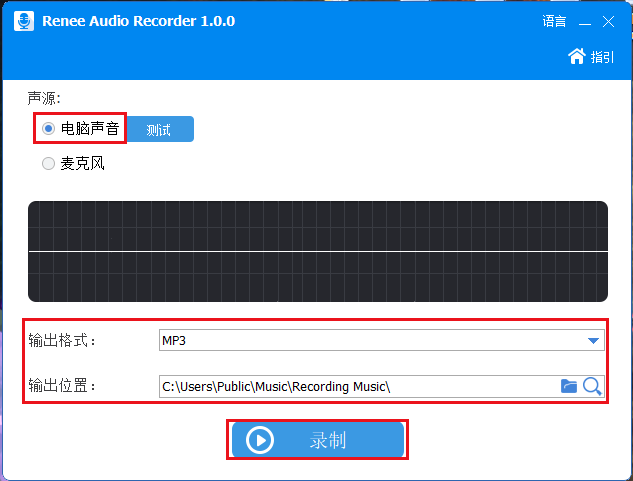
步骤3:之后,播放想要录制的播客音频,软件就会将其录制下来,非常的快捷方便。您可以在录制过程中随时暂停或继续,录制完成后点击【停止】按钮,录制好的音频文件就会保存到预设的路径当中。

温馨提示如果您想自己创作播客内容,也可以通过都叫兽™音频编辑软件进行内容的录制,只需要在运行该软件之后选择【录音】功能,在声源栏中选择【麦克风】,确保您的电脑已经连接上麦克风设备,再点击【录制】按钮即可录制属于您自己的播客内容。录制完成后,到录制文件的输出文件夹中找到相应的录制文件,并将其上传到播客软件或者播客平台即可。
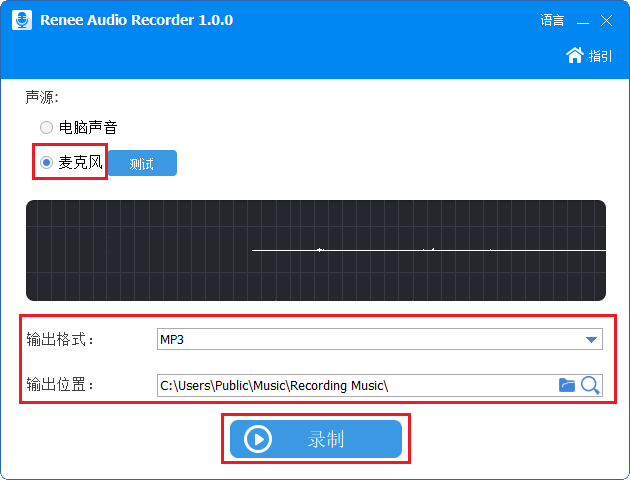
如果您使用的Mac系统的电脑,那么您可以使用Audacity和Soundflower应用来录制喜欢的播客内容。下面是具体的操作步骤:
步骤一:下载并安装Audacity和Soundflower应用,在Mac系统打开【系统偏好设置>声音>输出】,并选择Soundflower(2ch)。
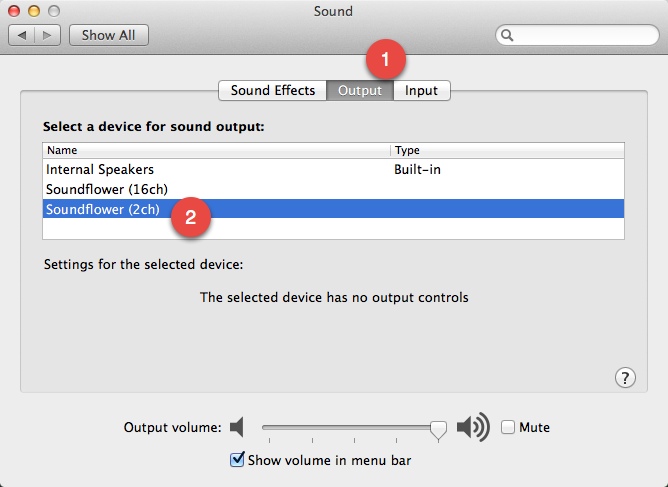
步骤二:打开Audacity,在首选项中,选择【Devices】(设备),然后从【Recording】(录制)下面的【Device】(设备)下拉菜单中选择【Soundflower(2ch)】,点击【OK】保存设置。
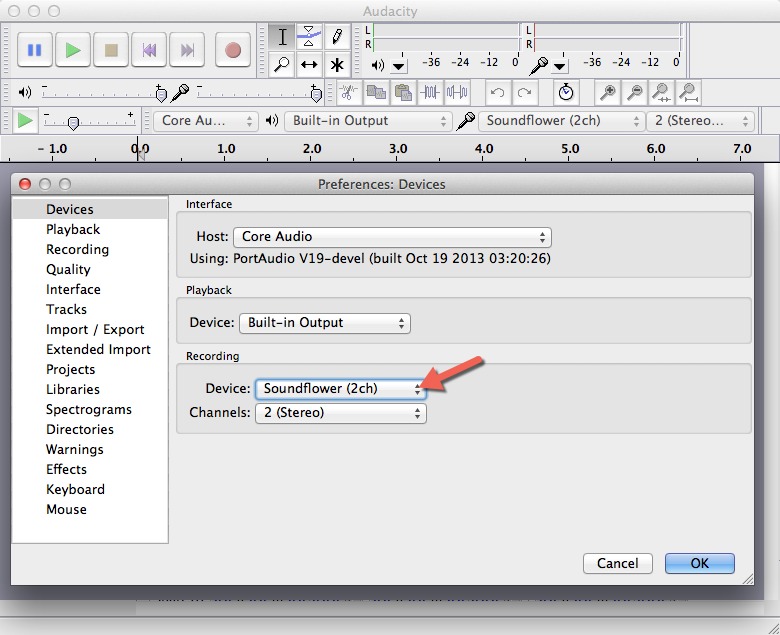
步骤三:点击Audacity中的红色录音按钮,然后播放想要录制的播客。录制完成后,在【文件】菜单中,选择【导出】,它允许您将录音转换为各种格式,例如MP3或FLAC。之后您就可以在闲暇时收听录制的音频了。
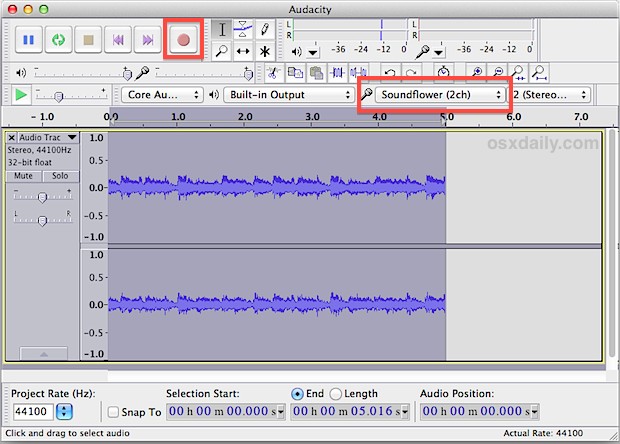
温馨提示如果您想要创作自己的播客音频,那么您可以使用系统自带的QuickTime Player来录制播客。操作方法很简单,首先打开QuickTime Player应用,点击【文件】按钮,然后在弹出的菜单中选择【新建音频录制】,在弹出的音频录制窗口中点击红色录制按钮即可开始音频录制。在录制完成之后点击停止按钮,然后选取【文件】>【存储】以保存录制的音频并进行命名,您还可以选择想要的保存位置。
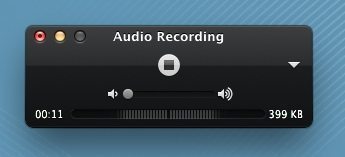




 粤公网安备 44070302000281号
粤公网安备 44070302000281号
